Descărcați și instalați driverul de controler Ethernet Realtek pentru Windows 10/8/7
Publicat: 2021-06-26Descărcați driverul de controler Ethernet Realtek pentru Windows 10 și versiuni mai vechi pentru a remedia toate problemele de conexiune la Internet. Citiți mai departe pentru a afla cele mai bune modalități de a face acest lucru.
Mulți utilizatori de Windows au raportat recent că au probleme atunci când încearcă să se conecteze la Internet prin cablul Ethernet cu fir. Deci, dacă se întâmplă să fiți unul dintre ei, nu vă panicați. Vestea bună este că mulți utilizatori afectați și-au reluat internetul prin simpla actualizare a driverului de rețea Ethernet Realtek.
În următoarea secțiune a acestui articol, vom discuta atât metodele automate manuale, cât și bazate pe software pentru a vă ajuta să descărcați și să instalați driverul de controler Ethernet Realtek pe Windows 10, 8 și 7.
Mod ușor și rapid de a obține cel mai recent driver de controler Ethernet Realtek pe PC Windows (recomandat)
Utilizați Bit Driver Updater pentru a descărca și actualiza rapid driverul Realtek Ethernet Controller pe PC Windows 10, 8, 7. Software-ul vă verifică automat aparatul, apoi găsește, descarcă și instalează cel mai compatibil driver pentru dvs. Nu numai actualizarea driverelor, ci și utilitarul de actualizare a driverelor vă menține computerul optimizat. Utilitarul are încorporat un planificator de scanare și instrumente de backup și restaurare. De asemenea, încercarea Bit Driver Updater este gratuită. Apăsați butonul de descărcare de mai jos pentru a instala uimitorul program de actualizare a driverelor pe computer.
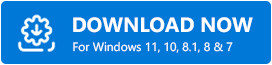
Metode simple de descărcare a driverului Realtek Ethernet Controller pentru Windows 10/8/7
Mai jos am menționat diverse metode prin care puteți descărca și instala driverul Realtek Ethernet pentru PC Windows 7, 8 și 10.
Metoda 1: Descărcarea driverului pentru controler Ethernet Realtek prin intermediul site-ului web oficial (manual)
Pentru a vă asigura că aveți driverul de rețea ethernet Realtek corect și autentic pentru sistemul de operare Windows 10, 8 sau 7, puteți accesa site-ul oficial Realtek și urmați pașii simpli împărtășiți mai jos.
- Vizitați site-ul web oficial Realtek.
- Faceți clic pe pictograma hamburger (trei bare orizontale) din colțul din stânga sus și apoi extindeți „Descărcări”
- Apoi, selectați „IC-uri de rețea de comunicații” dintre opțiunile disponibile.
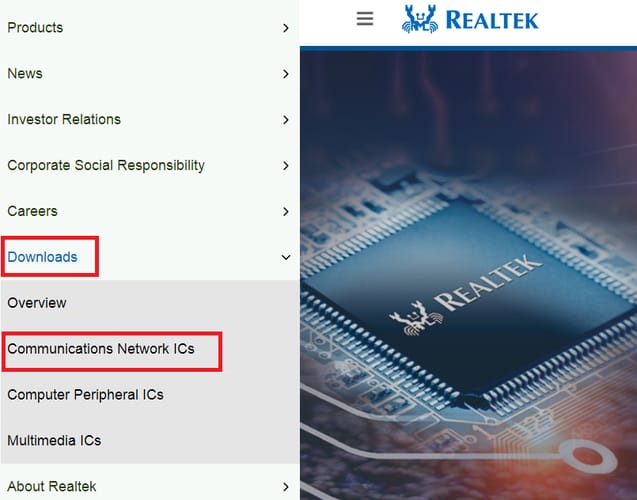
- Din caseta derulantă, alegeți subcategoria „Controle de interfață de rețea” .
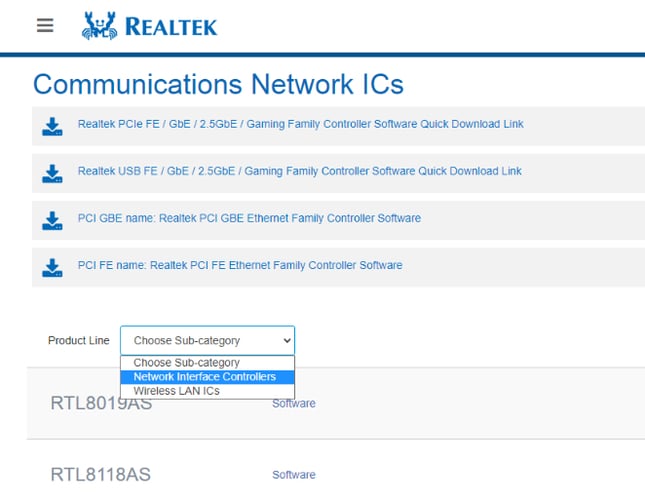
- După aceea, selectați viteza portului Ethernet din meniul derulant.
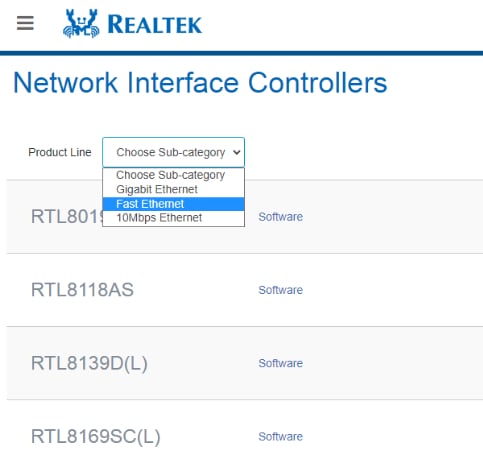
Sfat bonus: Pentru a verifica viteza portului Ethernet, urmați pașii menționați mai jos:
Pasul 1: Deschideți Centrul de rețea și partajare pe dispozitivul dvs. Windows.
Pasul 2: Selectați opțiunea Schimbați setările adaptorului din panoul de navigare din partea stângă.
Pasul 3: Apoi, faceți clic dreapta pe Conexiunea locală și apoi alegeți opțiunea Stare din meniul contextual.
Pasul 4: Acum puteți vedea viteza portului Ethernet .
- După ce selectați subcategoria de viteză Ethernet, faceți clic pe „Software” .
- În secțiunea Windows, găsiți versiunea sistemului de operare și apoi faceți clic pe pictograma de descărcare.
- După finalizarea procesului de descărcare, faceți dublu clic pe fișierul .exe pentru a instala actualizarea driverului Realtek Ethernet.
Citiți și: Cum să remediați portul Ethernet care nu funcționează pe Windows 10 - Sfaturi rapide

Metoda 2: Descărcarea driverului pentru controler Ethernet Realtek prin intermediul Managerului de dispozitive (manual)
Pentru a descărca și actualiza driverul de controler Ethernet Realtek pe Windows 10 și versiunile mai vechi ale sistemului de operare, puteți utiliza, de asemenea, ajutorul unui instrument utilitar încorporat numit Device Manager. Mai jos sunt pașii detaliați despre cum să îl utilizați pentru a obține driverele necesare.
- În caseta de căutare de lângă butonul Start (sigla Windows), tastați Manager dispozitive și selectați cel mai bun rezultat de potrivire.
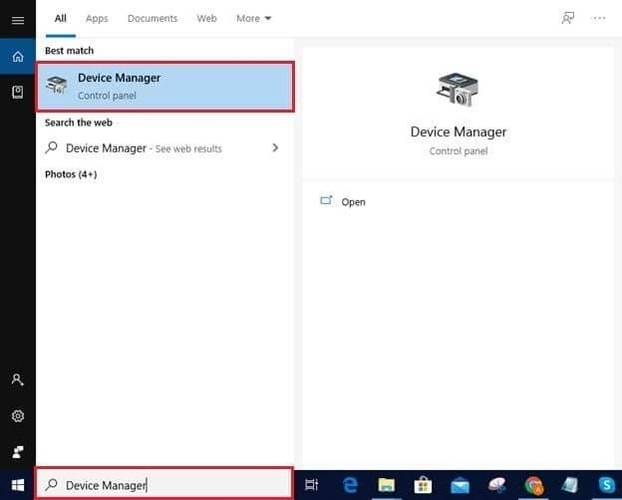
- Extindeți secțiunea „Adaptoare de rețea” făcând clic pe aceeași.
- Faceți clic dreapta pe controlerul Realtek Ethernet și selectați opțiunea „ Actualizare driver” .
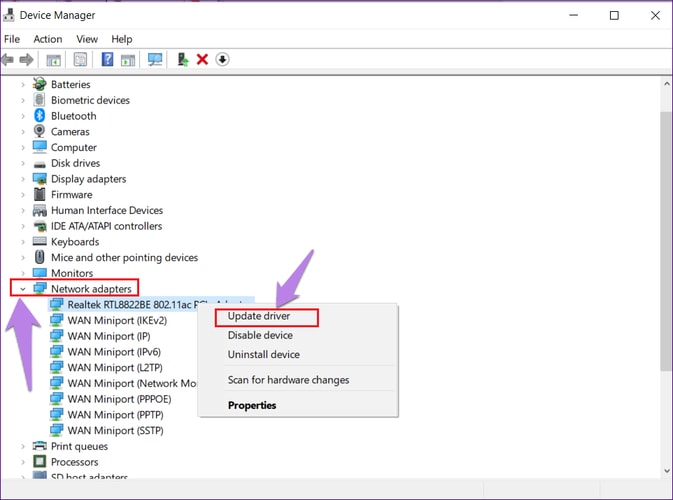
- Apoi, alegeți opțiunea „Căutați automat software-ul de driver actualizat” .
Acum, Windows va găsi și instala cea mai recentă versiune a driverului de controler Ethernet Realtek pe computer. După ce actualizarea este instalată, reporniți computerul pentru a aplica aceste modificări.
Citiți și: Descărcați driverul Realtek Wifi pentru Windows 10, 8, 7 PC
Metoda 3: Descărcarea driverului pentru controler Ethernet Realtek prin Bit Driver Updater (automat)
Dacă credeți că metodele menționate mai sus pentru a descărca driverele de controler Ethernet Realtek sunt plictisitoare și greoaie, atunci puteți solicita Bit Driver Updater să efectueze sarcina automat cu un singur clic. Vestea grozavă este că puteți încerca acest program fără a cheltui o avere. Aici este butonul de descărcare.
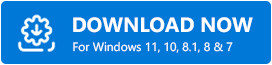
După ce ați descărcat și instalat cu succes programul, urmați pașii împărtășiți mai jos pentru a-l utiliza pentru descărcarea sau actualizarea driverului de rețea Ethernet Realtek pentru Windows 7, 8 și 10.
- Deschideți aplicația Bit Driver Updater și selectați opțiunea „Scanare drivere” de pe pagina de pornire.
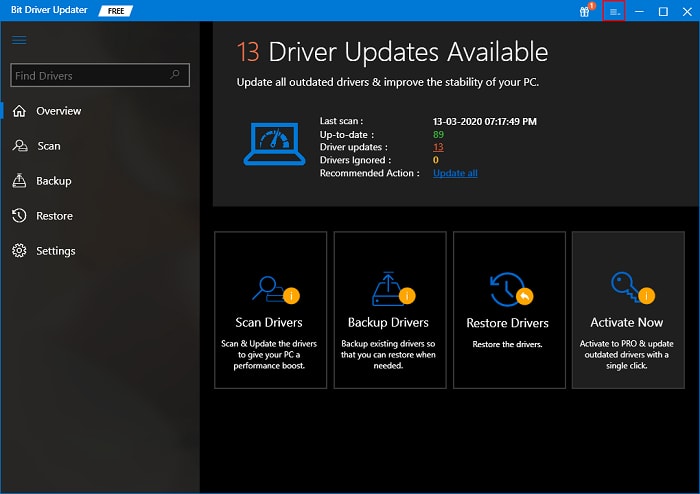
- După finalizarea scanării, veți obține o listă de drivere învechite și defecte care sunt instalate în prezent pe computerul dvs.
- După aceea, puteți actualiza driverul controlerului Realtek Ethernet apăsând butonul „Actualizați acum” prezent lângă acesta.
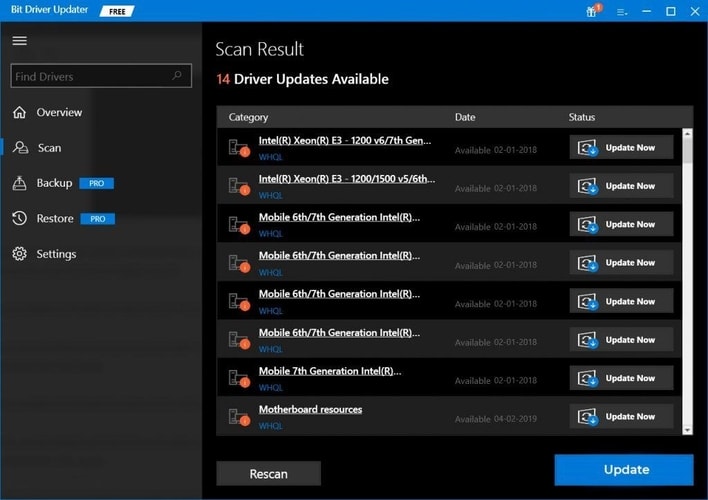
Cei trei pași menționați mai sus sunt tot ce trebuie să efectuați pentru a instala cele mai recente actualizări de driver pentru controlerul dvs. Ethernet Realtek. Dar, dacă doriți să actualizați toate driverele învechite de pe sistemul dvs. dintr-o singură mișcare, atunci puteți selecta opțiunea „Upgrade la PRO”. Versiunea PRO vă deschide accesul la orizonturile caracteristicilor premium, cum ar fi flexibilitatea de a programa procesul de scanare și actualizare a driverelor, backup și restaurare a driverelor și multe altele.
Citiți și: Descărcare și actualizare driver pentru adaptorul de rețea wireless Qualcomm Atheros AR956x pe Windows
Final Words on Realtek Ethernet Controller Descărcare driver pentru Windows PC
Această redacție v-a ghidat prin modalitățile manuale și automate de a actualiza sau descărca driverul de controler Ethernet Realtek pentru PC Windows 10, 8 și 7. Puteți folosi oricare dintre metodele explicate mai sus pentru a obține driverele de rețea Ethernet Realtek corecte ori de câte ori întâmpinați probleme de conexiune la internet pe dispozitivele Windows.
Dacă aveți nevoie de informații suplimentare cu privire la pașii menționați în metodele de mai sus, ne puteți anunța lăsând un comentariu mai jos.
